将表格添加到文档内容中之后,除了可以设置表格的边框以及表格的尺寸大小之外,还可以设置表格的边距以及间距,使表格的外观更加的符合自己的审美。但由于有的小伙伴很少修改表格的边距以及表格的间距,所以在遇到这种情况的时候就不知道如何进行设置,从而导致自己无法将需要设置的内容完成。为了帮助不知道怎么设置表格边距以及间距的小伙伴们解决问题,现在小编就将整理出来的操作教程告诉大家,不知道的小伙伴们可以根据小编的操作来进行修改表格的间距以及边距。第一步就是需要将表格选中,然后用鼠标右键点击表格打开表格属性选项,再打开表格选项窗口,最后根据需求设置表格间距以及边距就可以了。

操作步骤
1、将表格选中,然后用鼠标右键点击,再将列表中的表格属性选项打开
电脑版wps表格如何插入折线图
我们到知道wps办公软件有着很多的用户群体,在这些用户群体中大部分都是学生党和上班族,学生党和上班族会经常使用wps软件来编辑一些表格,当编辑的表格数据太过复杂时,会让人

2、将表格属性窗口打开之后,点击窗口右下角的选项按钮
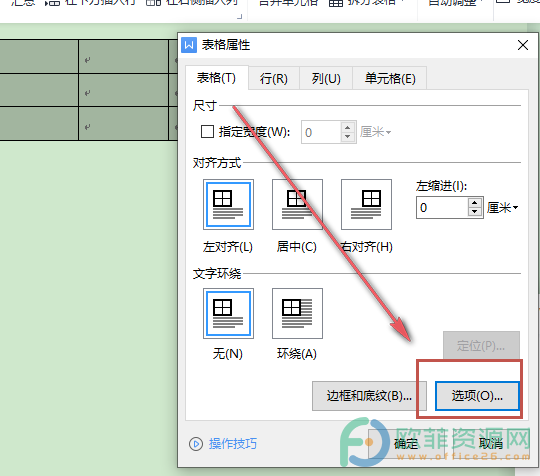
3、接下来,在打开的表格选项窗口中将边距以及间距设置好
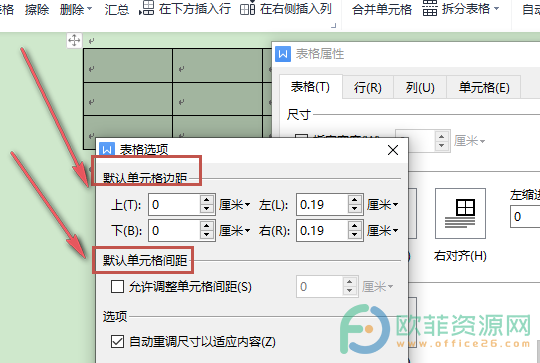
4、最后,设置好边距以及间距之后点击确定按钮保存就可以了
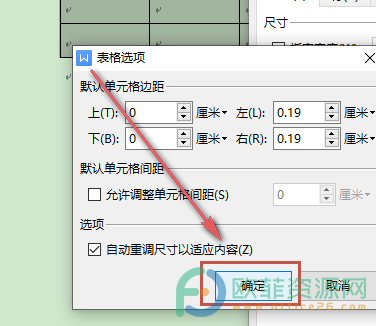
如果在添加表格之后想要设置表格的边距以及间距,可以先将表格选中,然后用鼠标右键点击表格将表格属性窗口打开,再点击窗口中的选项,最后将边距以及间距设置好就可以了。
电脑WPS文档怎么设置表格尺寸
一般情况下,小伙伴们在文档中插入表格之后,就会发现表格的大小会根据文档页面的尺寸自动调节大小,所以想要更改表格大小的时候就需要小伙伴们手动的将表格大小设置成需要的



